対話式インストールウィザード
ブラウザを開いて Movable Type をインストールしたサイトパスにアクセスします (この例では http://www.example.com/cgi-bin/mt/)。URL は実際に利用するサーバー、ドメイン名と、作成したフォルダ名によって変わります。
- システムチェック
- データベースの設定
- メール設定
- 構成ファイル作成 (mt-config.cgi)
- 初期ユーザーアカウントの作成
- 最初のブログを作成
システムチェック
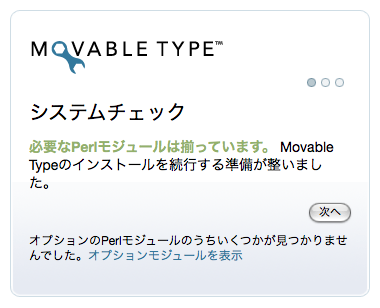
インストールウィザードが表示され、開始ボタンをクリックするとシステムチェックが開始されます。必要な Perl モジュールとオプション Perl モジュールが Movable Type をインストールするサーバーにインストールされているかの確認が行えます。
より詳細なシステムチェックはシステム情報の確認を参照してください。
データベースの設定
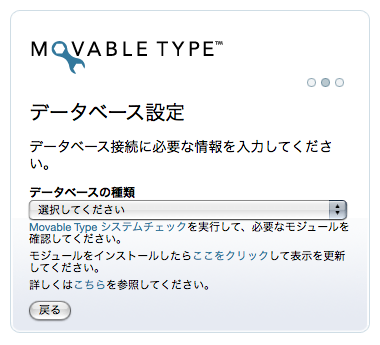
MySQL データベース
- データベースサーバ
-
MySQL が Movable Type を動作させるウェブ・サーバーと同一のホストにない場合は、MySQL サーバーのホスト名を設定する必要があります。データベース・サーバーが mysql.example.com というホスト名の場合は、以下のようにします。
mysql.example.com - データベース名
-
Movable Type 用のデータベースの名前を設定します。データベース名が mt の場合は、以下のようにします。
mt - ユーザー名
-
接続するユーザーのアカウントを設定します。mt というデータベースに mtuser というアカウントで接続する場合は、以下のようにします。
mtuser - パスワード
-
DBUser で指定したユーザーのパスワードを設定します。mtuser というアカウントのパスワードが mtpasswd の場合は、以下のようにします。
mtpasswd - データベースポート (オプション)
-
別ホストの MySQL が標準 (3306) とは違うポートで動作している場合は DBPort の設定を追加します。
6789 - データベースソケット (オプション)
-
MySQL が Movable Type を動作させるウェブ・サーバーと同一のホストにあるものの、MySQL と Perl で使用する UNIX ソケットが違う場合は DBSocket の設定を追加します。
/path/to/mysql.sock
上記の内容で設定を行った場合、構成ファイルには以下のような内容で設定が行われます。
#======== DATABASE SETTINGS ========== ObjectDriver DBI::mysql Database mt DBUser mtuser DBPassword mtpasswd DBHost mysql.example.com DBPort 6789 DBSocket /path/to/mysql.sock
PostgreSQL データベース
- データベースサーバ
-
PostgreSQL が Movable Type を動作させるウェブ・サーバーと同一のホストにない場合は、PostgreSQL サーバーのホスト名を設定する必要があります。データベース・サーバーが postgres.example.com というホスト名の場合は、以下のようにします。
postgres.example.com - データベース名
-
Movable Type 用のデータベースの名前を設定します。データベース名が mt の場合は、以下のようにします。
mt - ユーザー名
-
接続するユーザーのアカウントを設定します。mt というデータベースに mtuser というアカウントで接続する場合は、以下のようにします。
mtuser - パスワード
-
DBUser で指定したユーザーのパスワードを設定します。mtuser というアカウントのパスワードが mtpasswd の場合は、以下のようにします。
mtpasswd - データベースポート (オプション)
-
別ホストの PostgreSQL が標準 (3306) とは違うポートで動作している場合は DBPort の設定を追加します。
6789
上記の内容で設定を行った場合、構成ファイルには以下のような内容で設定が行われます。
#======== DATABASE SETTINGS ========== ObjectDriver DBI::postgres Database mt DBUser mtuser DBPassword mtpasswd DBHost postgres.example.com DBPort 6789
SQLite データベース
新規インストールの事前準備で決定したデータベース・ディレクトリを作成します。Movable Type を cgiwrap または suexec 下で起動していない場合は、データベース・ディレクトリへの権限を次のように 777 に設定します。これで、システムのすべてのユーザーが、Read (読み取り)、Write (書き込み)、およびExecute (プログラム実行) の権限を持つようになります。
- データベースのパス
-
作成したディレクトリに作成する Movable Type 用のデータベースの名前を、絶対パスで設定します。
/var/www/mt-db/mt.db
上記の内容で設定を行った場合、構成ファイルには以下のような内容で設定が行われます。
#======== DATABASE SETTINGS ========== ObjectDriver DBI::sqlite Database /var/www/mt-db/mt.db
SQLite (v2) データベース
新規インストールの事前準備で決定したデータベース・ディレクトリを作成します。Movable Type を cgiwrap または suexec 下で起動していない場合は、データベース・ディレクトリへの権限を次のように 777 に設定します。これで、システムのすべてのユーザーが、Read (読み取り)、Write (書き込み)、およびExecute (プログラム実行) の権限を持つようになります。
- データベースのパス
-
作成したディレクトリに作成する Movable Type 用のデータベースの名前を、絶対パスで設定します。
/var/www/mt-db/mt.db
上記の内容で設定を行った場合、構成ファイルには以下のような内容で設定が行われます。
#======== DATABASE SETTINGS ========== ObjectDriver DBI::sqlite Database /var/www/mt-db/mt.db UseSQLite2 1
メール設定
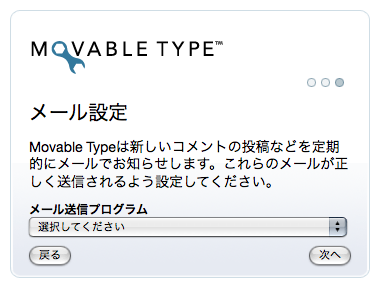
Movable Type にはコメント/トラックバックの受信通知、エントリーを投稿した後の通知、パスワードの再設定など、さまざまな場面で指定されたメールアドレスにメールを送信する機能があります。この機能を利用するためには、メール送信の設定を正しく行う必要があります。
SMTP サーバー
メール送信プログラムに SMTP を使用する場合は、セレクトメニューから SMTP サーバを選択します。
- 送信メールサーバー (SMTP)
-
SMTP サーバーのホスト名を指定します。SMTP サーバーが smtp.example.com の場合は以下のように設定します。
smtp.example.com - テスト送信するメールアドレス (オプション)
-
設定を確認用テストメールの送信先を設定します。
mail@example.com
Sendmail
標準では Movable Type は sendmail を使用してメールを送信します。
- sendmail のパス
-
ウェブサーバーの sendmail の場所が下記以外の場合は、ここで設定します。
- /usr/lib/sendmail
- /usr/sbin/sendmail
- /usr/ucblib/sendmail
/usr/local/bin/sendmail - テスト送信するメールアドレス (オプション)
-
設定を確認用テストメールの送信先を設定します。
mail@example.com
構成ファイル (mt-config.cgi)
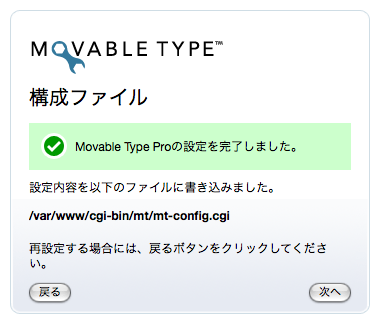
メール設定までが完了すると、新規インストールの事前準備で決定したアプリケーションディレクトリに、構成ファイル (mt-config.cgi) が自動的に生成されます。もし、アプリケーションディレクトリに書き込み権限が無い場合は、以下のようなエラーが出ます。
Movable Type Publishing Platformの構成ファイルを保存できませんでした。
自動生成を行いたい場合は、アプリケーションディレクトリに書き込み権限を設定して、再試行ボタンをクリックします。自動生成を行わず、直接 mt-config.cgi を作成する場合は、ウィザードで作成されたmt-config.cgiを表示するリンクをクリックし、表示された mt-config.cgi の内容の下にある mt-config.cgi を手動で作成する にチェックをつけ、次へボタンをクリックします。
初期ユーザーアカウントの作成
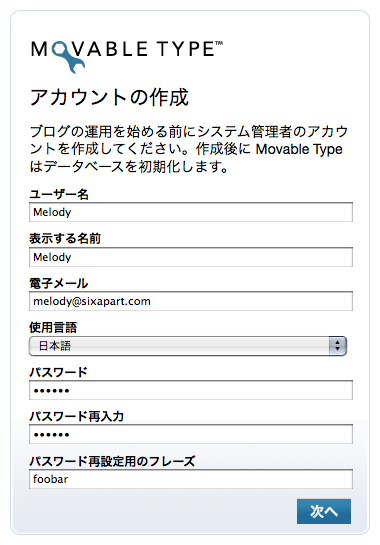
インストールする Movable Type の初期ユーザー (システム管理者) のアカウントを作成します。
- ユーザー名
-
初期ユーザーがログインするときのユーザー名を指定します。インストール後に最初に Movable Type にログインするときに必要になるので、忘れないようにしてください。
- 表示する名前
-
初期ユーザーの投稿が公開される際にブログに表示される名称です。
- メールアドレス
-
初期ユーザーのメールアドレスを入力します。
- 使用言語
-
初期ユーザーが利用する言語を選択します。
- パスワード
-
システム管理者のパスワードを入力します。インストール後に最初にMovable Typeにログインするときに必要になるので、忘れないようにしてください。
- パスワード再入力
-
初期ユーザーのパスワードを、もう一度入力します。
- パスワード再設定用のフレーズ
-
初期ユーザーがパスワードを忘れたときに、パスワードを再設定するために必要になる秘密のキーワードを入力します。このキーワードを忘れてしまうと、パスワードを再設定する機能は利用できません。
最初のブログを作成
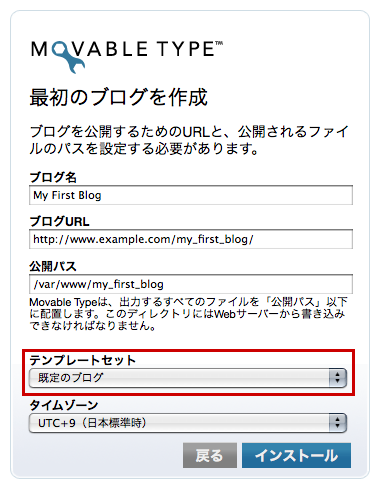
- ブログ名
-
最初のブログの名前またはタイトルを入力します。
- ブログURL
-
最初のブログを公開するサイトのURLを入力します。index.html などのファイル名は含めないでください。たとえば http://www.example.com/weblog/ のように入力します。なお、ブログの作成はウェブサーバーとドメイン名の設定がユーザーによって済んでいることを前提にしています。Movable Type ではこれらの作業は行いません。
- 公開パス
-
ウェブサーバーのファイルシステム上にあるメインページ index.html へのパスを入力します。/で始まる絶対パスを使うことが望ましいですが、Movable Type をインストールしたディレクトリからの相対パスにしてもかまいません。たとえば、 /home/melody/public_html/weblog のように入力してください。
サイト URL は、サイトパスと同じディレクトリを指している必要があります。また、初めてブログを公開する前に、サイトパスのディレクトリを作成する必要があるかもしれません。ディレクトリの作成については、サーバー管理者に確認してください。
- テンプレートセット
-
インストール時に作成される、最初のブログで使用するテンプレートセットを選択します。
Movable Type 4.2 では、あらかじめ [コミュニティブログ] テンプレートセットを選択した状態になっています。インストールした Movable Type でコミュニティサイトの運営ではなく、通常のブログを作成する場合は、[既定のブログ] または [プロフェッショナル ウェブサイト] テンプレートセットを選択してください。もし、ここで間違えたテンプレートを選択しても、あとで簡単にテンプレートセットを変更できます。
[コミュニティ掲示板]、[コミュニティブログ] テンプレートセットには、現在1種類のデザインのみ提供されています。[スタイル] メニューでは、[コミュニティ掲示板]、[コミュニティブログ] テンプレートセットを選択していても、既定のブログテンプレートでのみ適用可能なデザインテーマも選択できますが、デザインはうまく反映されません。
- タイムゾーン
-
プルダウン・メニューからブログの時間帯 (タイムゾーン) を選択します。この情報は、管理画面内での表示と、公開の時刻に使われます。
